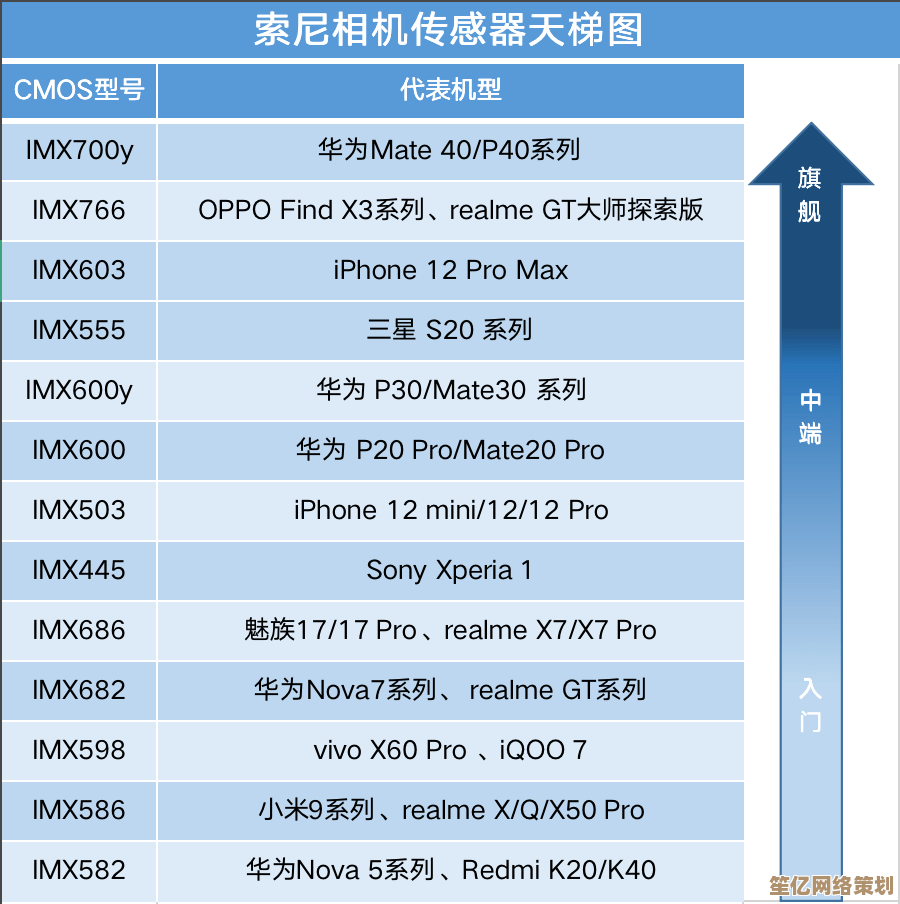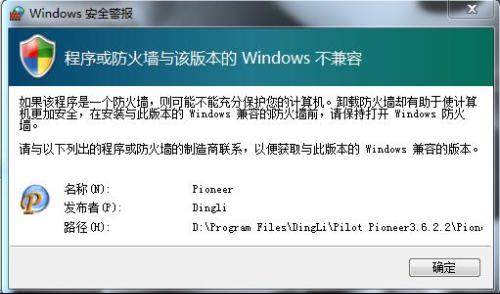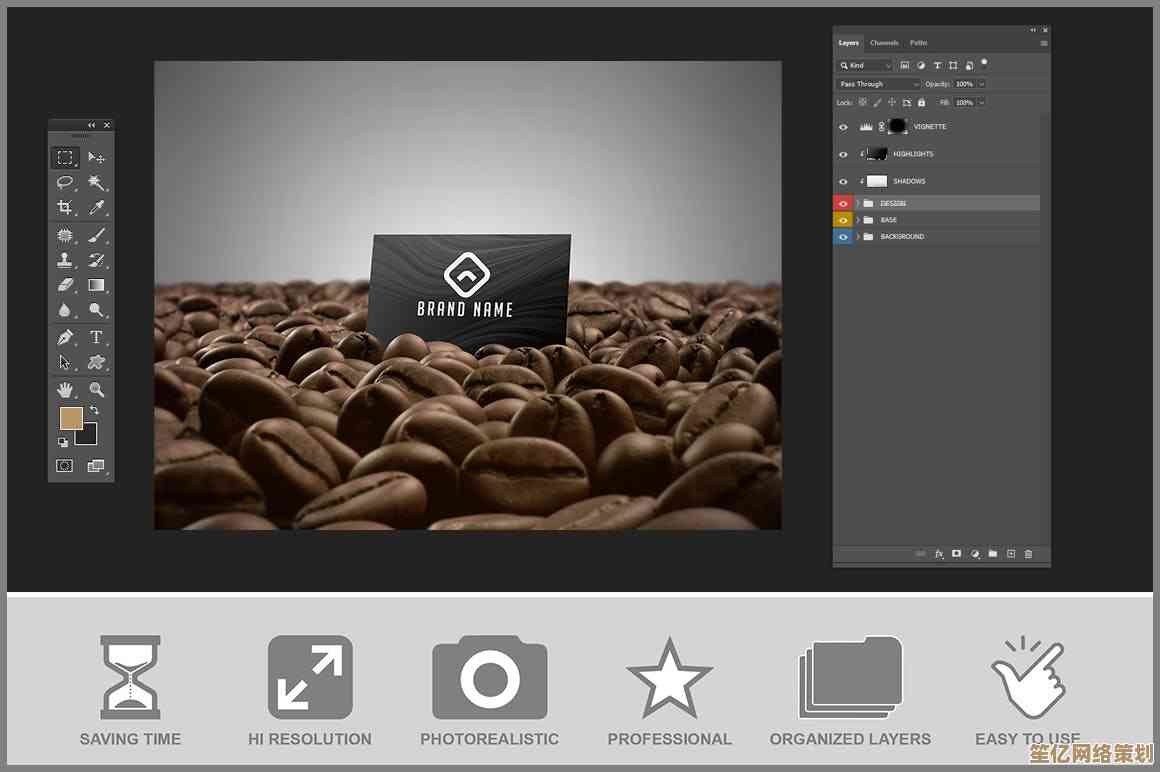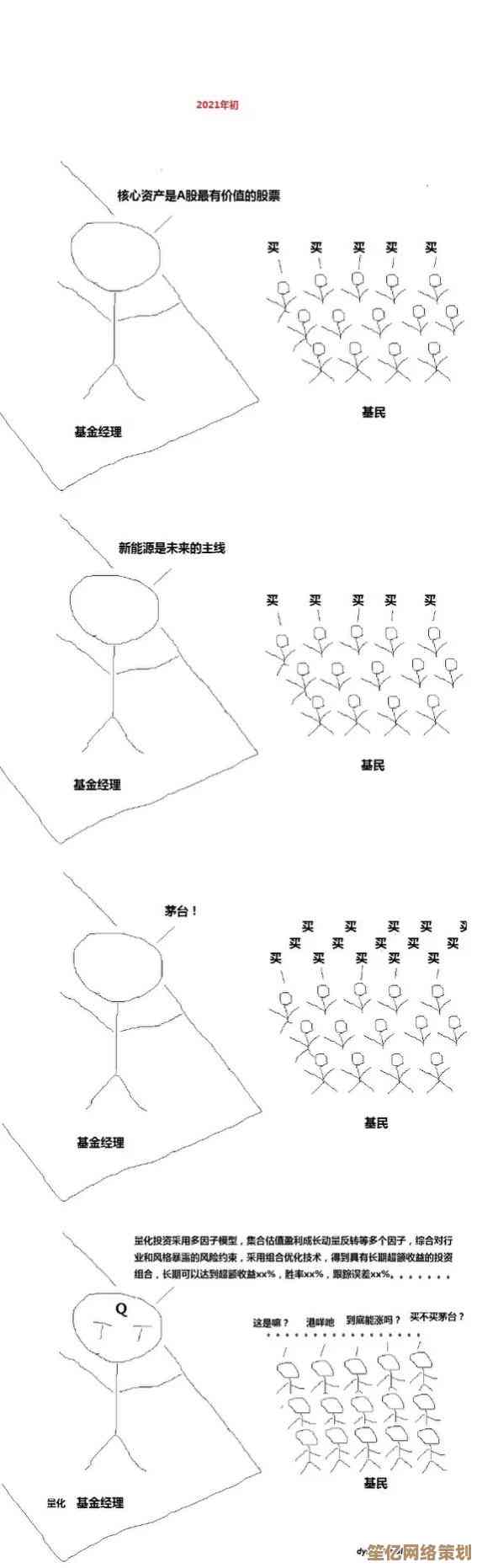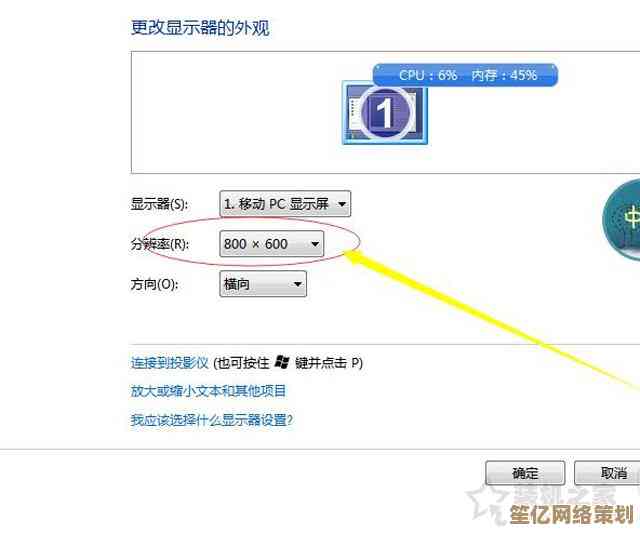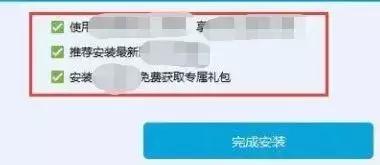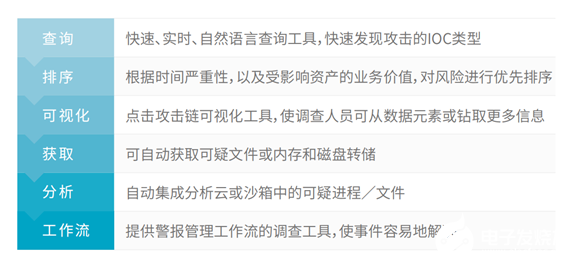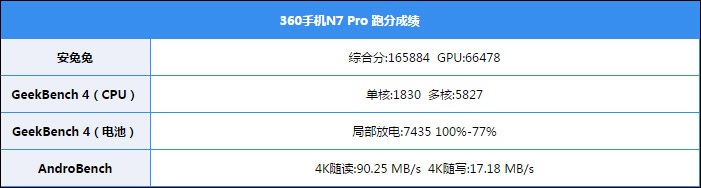遇到电脑不识别U盘的情况?试试这些高效解决方案与修复技巧
- 问答
- 2025-10-19 02:56:38
- 2
哎,你这U盘插上去,电脑一点反应都没有,那个小图标死活不弹出来…这种时候真的挺让人抓狂的,感觉就像敲门没人应,手里还端着热汤,特别无助,我懂,我经历过不止一次,有时候是急着交文件,有时候是想导照片,结果电脑给你来个“沉默是金”。
先别急着怀疑人生,也别粗暴地猛插拔,咱们一步步来,从最简单的可能性开始排查,你试试换个USB口,真的,别笑,这招听起来傻乎乎的但经常管用,机箱前面板的接口用的时间长了可能会松动或者供电不足,你把它拔下来,插到机箱后面,那些直接焊在主板上的接口,往往更稳定,我有个习惯,总会留一个后置的USB口专门做这种“诊断”,就像给重要客人留的专座一样。
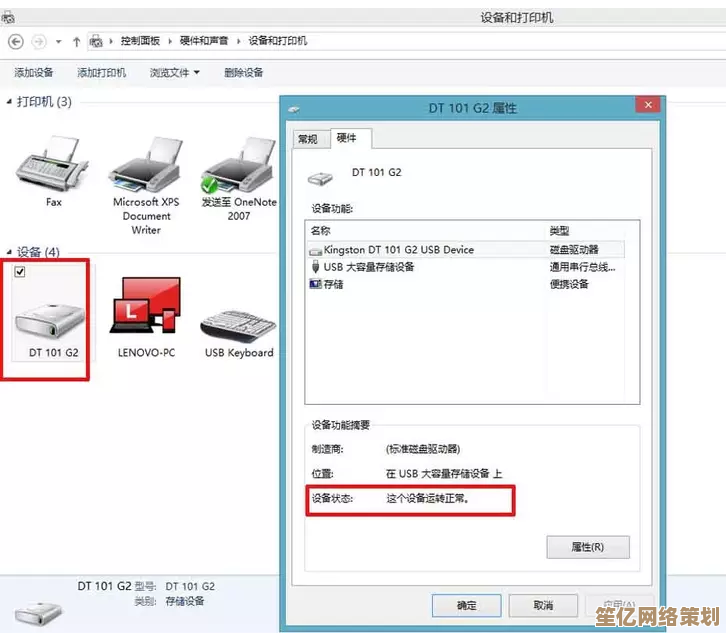
如果换了口还不行,咱们得想想,是不是电脑“假装”没看见?这时候可以祭出“设备管理器”这个大招,你就在开始菜单旁边的搜索框里输入“设备管理器”然后回车,找到那个“通用串行总线控制器”,点开它前面那个小箭头,列表展开后,你盯着屏幕,这时候再把U盘插上去,看看列表里有没有什么变化?有没有新的设备一闪而过,或者有个黄色的感叹号突然冒出来?如果有感叹号,你就右键点击它,选“卸载设备”,对,把U盘拔了,再重新插回去,这相当于让系统重新认一遍这个“新朋友”,很多时候,一次不成功的握手,重新来一次就好了,这个办法帮我救回过好几次U盘,感觉就像给电脑和U盘劝架,让它们重新认识一下。
还有一种情况更诡异,U盘插上去有提示音,在“设备管理器”里也能看到,但就是在“我的电脑”里不显示盘符,这感觉就像你知道客人进门了,但就是找不到他人在哪儿,特别憋屈,这时候,你得去“磁盘管理”里看看,还是在搜索框输入“创建并格式化硬盘分区”,打开那个界面,你会看到你电脑上所有的硬盘和可移动磁盘,找到你的U盘,看看它的状态是不是“良好”,但就是没有分配盘符(比如E:、F:),如果是,你就在代表U盘的那个区块上右键,选择“更改驱动器号和路径”,添加”,随便分配一个空闲的字母给它,这招相当于给这个沉默的U盘发个“身份证”,它就能正常现身了。

也有可能问题出在U盘自己身上,你把它拿到另一台电脑上试试,如果别的电脑也认不出来,那大概率是U盘本身“寿终正寝”了,特别是那种用了好多年,或者经常在包里被钥匙磕碰的U盘,内部芯片或者焊点可能出了问题,我有个U盘就是这么坏的,之前一直好好的,突然有一天就彻底“失忆”了,电脑再怎么折腾都无动于衷,里面的资料也全没了,当时真是心疼了好久。
还有个偏方,算是软件层面的清理,有时候是Windows系统里关于USB记录的设置乱了套,你可以在搜索框输入“查看高级系统设置”,在“硬件”选项卡里点“设备安装设置”,然后选择“否”再保存,这相当于清理了一下系统迎接新设备的“门槛”,有时候也能起到意想不到的效果。
吧,遇到U盘不识別,先别慌,也别跟自己较劲,从最简单的换接口开始,像侦探一样一步步排除可能性,大部分情况下它只是闹点小脾气,哄一哄就好了,希望这些零零碎碎的经验,能帮你把那个“沉默的朋友”找回来。
本文由颜泰平于2025-10-19发表在笙亿网络策划,如有疑问,请联系我们。
本文链接:http://www.haoid.cn/wenda/32039.html